
【Notion初心者向け】数式ガイド|具体的な使い方を簡単に解説

「Notionの数式機能って難しそう…」
「数式の関数の書き方が分からなくて挫折した」
「もっと効率的にデータベースを活用したい」
このような悩みを抱えていませんか?

実は私も数式に1度挫折した人間で、知識0だったので最初は苦労しました…。
しかしNotion数式はよく使われているものだけ押さえれば、数式を使ってNotionの活用の幅を大きく広げることが可能です。
本記事では、Notionを毎日触っているNotionオタクが「初心者が押さえておきたい数式とその使い方」を分かりやすく解説します。



数式は全て覚える必要はありません!よく使うものだけ押さえておけばOKです!


- Notion歴4年
- テンプレート作成数:25個
- テンプレート総DL数:14,000~
- Notionブログ:月間23,000PV~
- Notion構築代行:⭐5.0継続中!
法人実績も豊富な構築代行のお問い合わせはこちら⇩
\ 最短2週間のスピーディー納品!/
Notionの数式とは
Notionの数式とはデータベースプロパティの1つで、四則演算や条件式などデータベースの情報を基に自動計算をしてくれるものです。
- 成績を基に自動で評価を表示(〇、△、×など)
- 締切が過ぎたものは「締切超過」という文を自動表示
- 1年前に作成された記事を自動表示 etc



数式を扱えるだけで業務の自動化サポートになります!
通常のプロパティとの決定的な違い
通常のプロパティと数式プロパティには、以下の違いがあります。
| 数式プロパティ | 通常のプロパティ |
|---|---|
| ・自動で計算される ・編集不可(数式のみ編集可能) ・他のプロパティの値を参照できる ・リアルタイムで更新される | ・手動で値を入力する ・編集可能 ・他のプロパティに依存しない |



最初は数式プロパティ数式以外編集できないのが厄介に感じるかもしれませんが、慣れると便利ですよ!
数式が解決する3つの課題
Notion数式を使うことで、以下の課題を解決できます。
- 計算ミスの防止:手動計算によるエラーを0に
- 一度設定すればOK:全ての列に計算が適用され情報が更新されたら即時反映
- 複雑な条件処理:if文を使って高度な条件付き自動化を設定可能



Notionで自動化や高度な機能を備えたページを作りたい方は数式は覚えておきましょう!
NotionAIを使って数式を書いてもらうこともできる
2025年にNotionがグングン進化し、NotionAIが数式を書くこともできるようになりました!
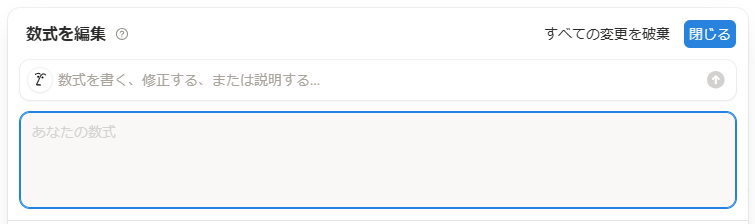
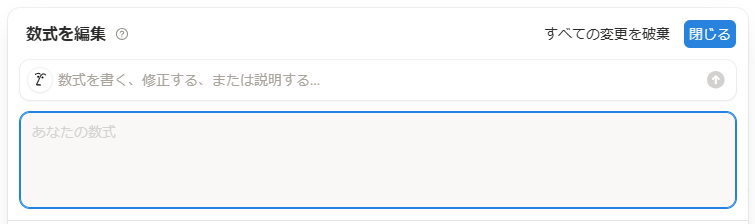
これでNotion初心者の方も複雑な数式も一瞬で作れるようになりました。
数式でつまづいたらNotionAIに頼るというのも一つの手です。



とはいえ、時々想定と違う数式を書くこともあるので結局ある程度は数式の知識を持っていないといけません。
「そもそもNotionAIは何ができるの?」と気になる方はこちらがおすすめ👇


Notion初心者が押さえておくべき数式の種類
Notion初心者が押さえておくべき数式の種類をまとめました。
順番に1つずつ見ていきましょう。
基本的な計算
ここでは、基本的な足す・引く・かける・割るなどの四則演算を行う方法をまとめていきます。
数式が全くの初心者という方でも段階的に説明していくので、一緒にここから学んでいきましょう。
- + :足す
- – :引く
- * :かける
- / :割る
足し算
まずは足し算から見ていきましょう。これはシンプルですね。
1+2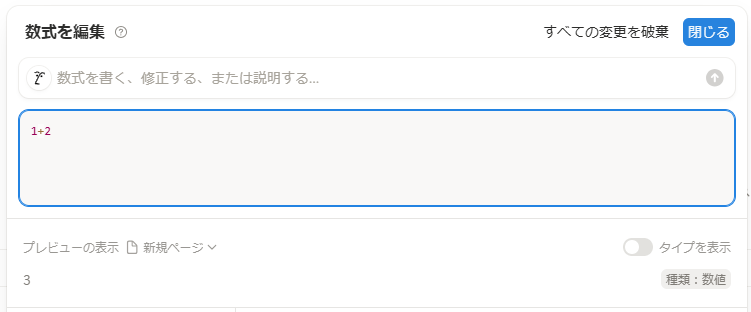
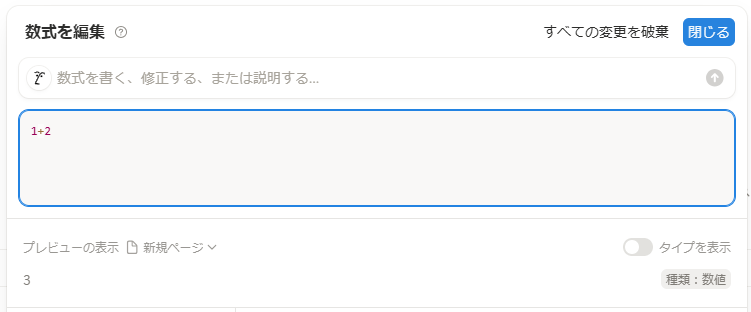



数式の回答は「プレビューの表示」の箇所に表示されます。
引き算
引き算も同様です。こちらも簡単ですね。
12-5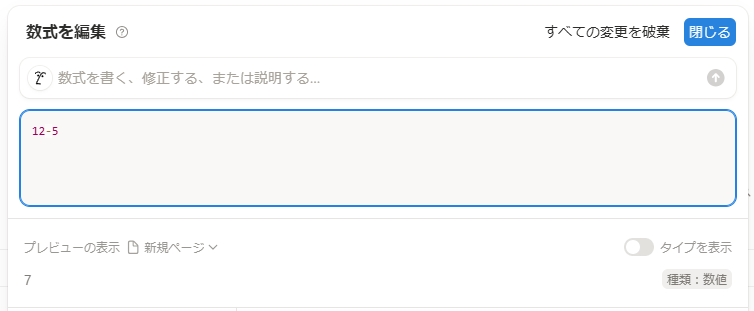
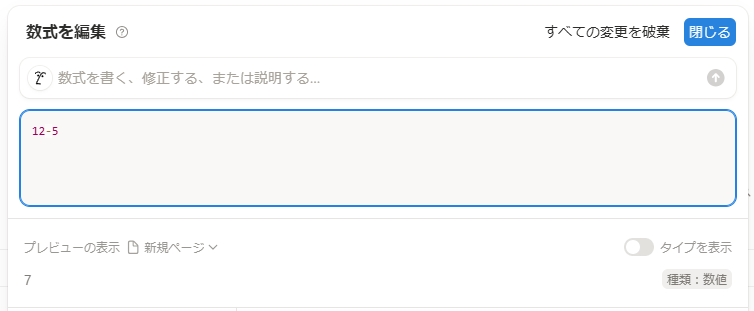
掛け算
掛け算に関して「×」ではないことに注意しましょう。
数式で掛け算をする時は「*」を使います。
3*5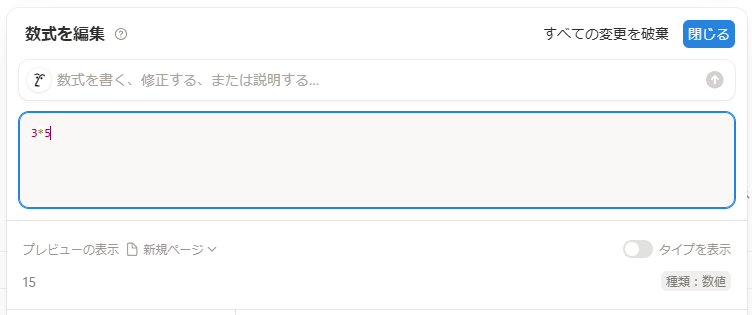
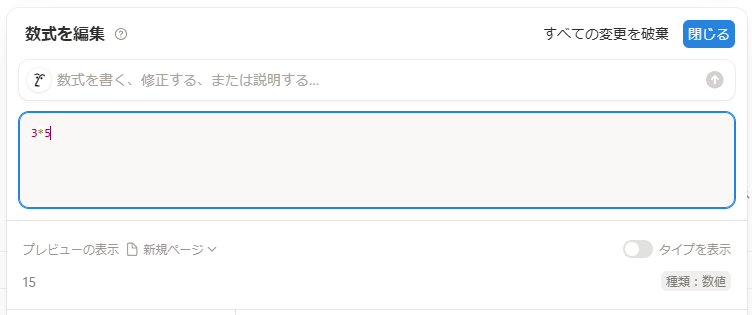
割り算
割り算も「÷」は使いません。「/」を使います。
30/5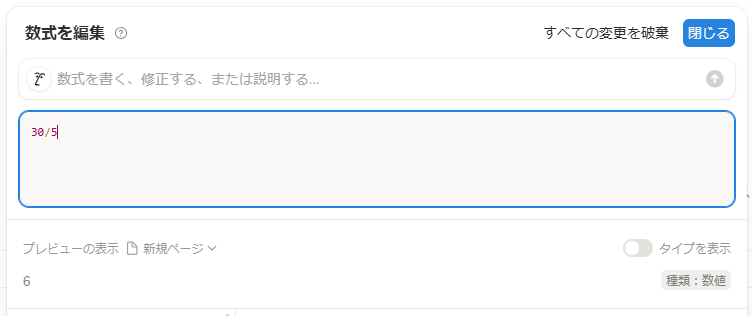
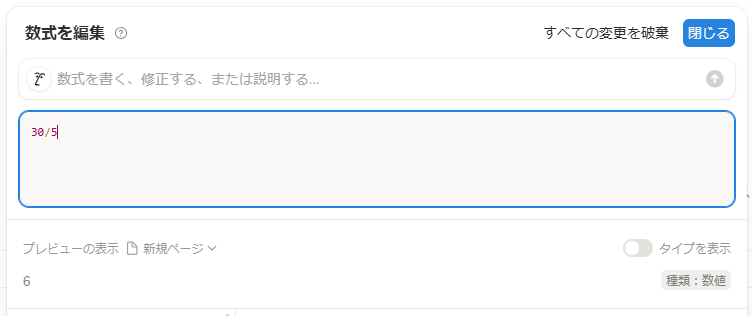
小数点の調整
さて、次は小数点の調整(四捨五入や小数点の切り上げ/下げ)のやり方を見ていきましょう。
例えば「30÷7=4.285…」といった数値が出たとしましょう。
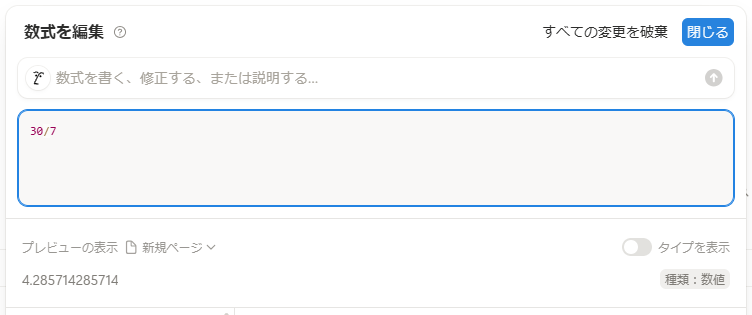
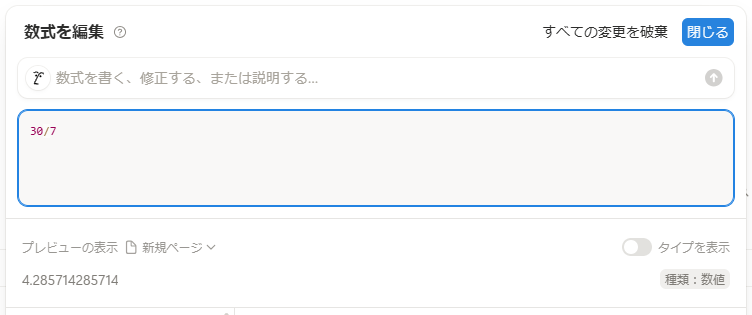



以下の3つの数式を使って小数点以下の数値を調整します。
- round():四捨五入
- floor():小数点以下切り下げ
- ceil():小数点以下切り上げ
round() :四捨五入
四捨五入をする時は「round()」を使います。
()の中に四捨五入をしたい数字を入れます。例えばこんな感じ👇
round(30/7)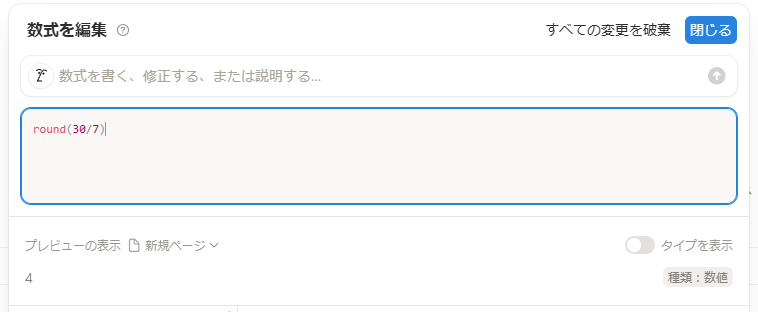
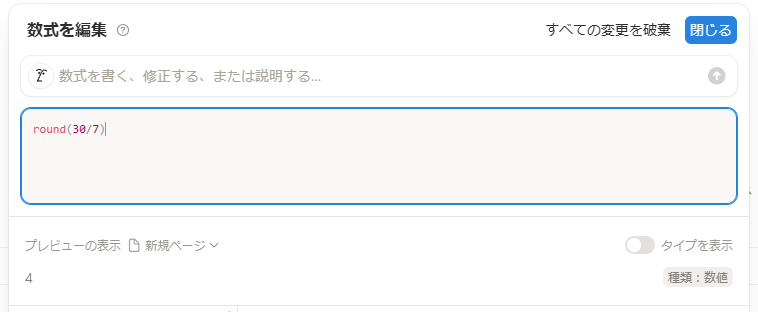
これで4.285…が四捨五入されて「4」が出力されました。
floor() :小数点以下切り下げ
小数点切り下げ、つまり小数点以下が9999..と続いていても小数点以下を全て削除します。
- 4.9888👉4
- 10.1344👉10
小数点切り下げは「floor()」を使います。
先ほど同様()の中に小数点切り下げをしたい数字を入れましょう。
floor(30/7)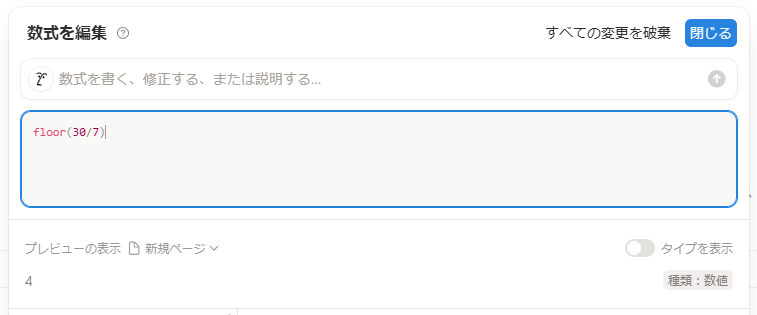
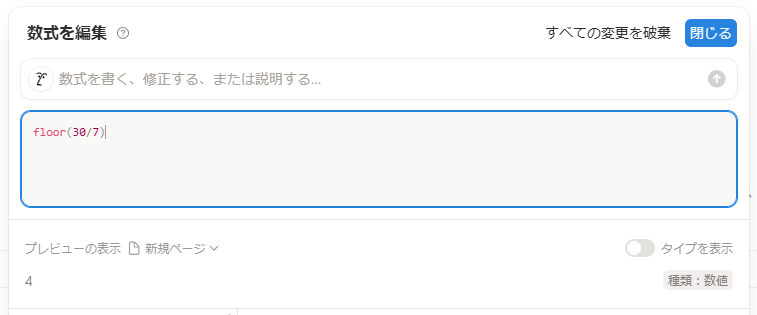
ceil() :小数点以下切り上げ
小数点切り上げ、つまり小数点以下の数字が00001となっていてもその次の整数を出力します。
- 4.9888👉5
- 10.1344👉11
小数点切り上げはceil()を使います。
ceil(30/7)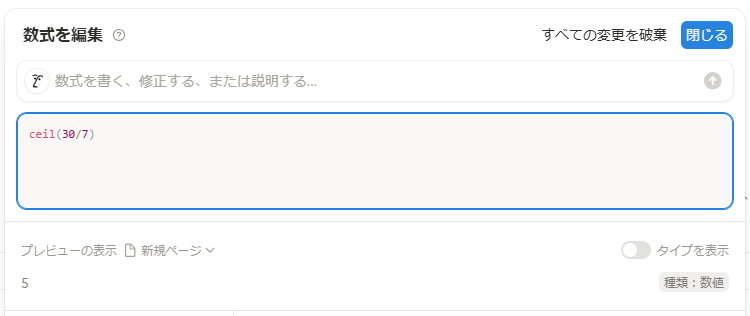
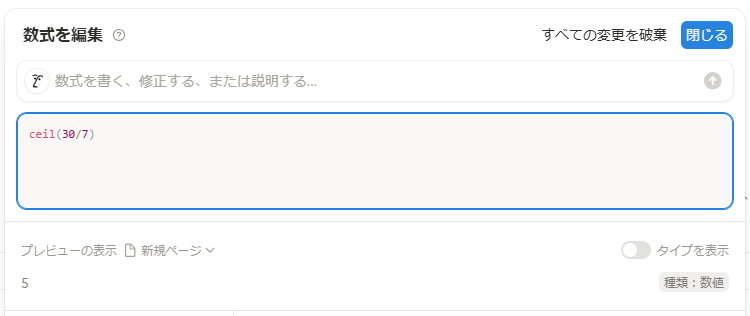



小数点切り下げはfloor(=床)、切り上げはceil(=天井)と覚えておきましょう!
合計・平均・最大・最小の計算
売上管理やスコア採点をデータベースで集計する際、合計や平均の計算を数式プロパティで行うことができます。
これも数式は非常にシンプルなので、ぜひ試してみてください。
- sum() :合計
- mean() :平均
- max() :最大
- min() :最小
sum() :合計
合計の計算はsum()で行います。
ここで大事なのが()内はリスト形式で書くということです。
- sum(1,2,3)
- sum(10,30,20)
sum(5,10,15)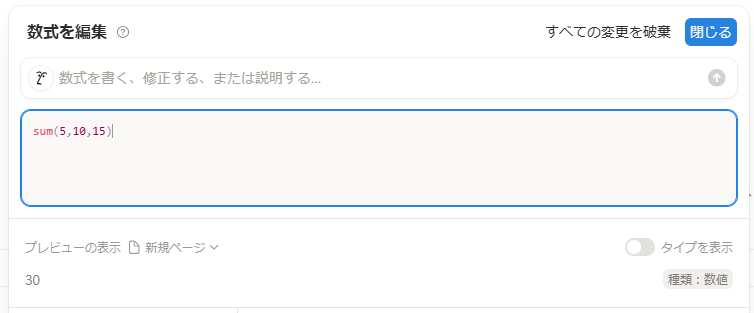
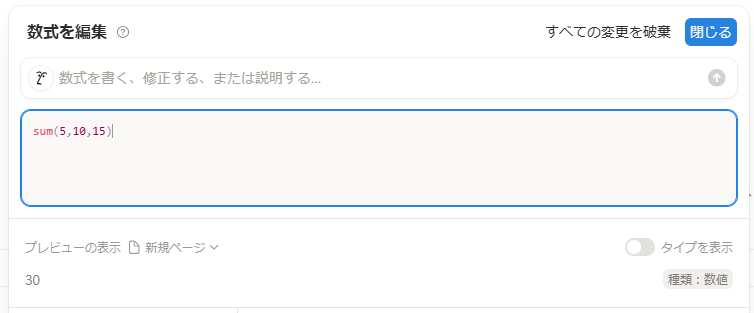
mean() :平均
次に平均の数式です。平均はmean()を使います。
sum()の時と同様に、()内にリスト形式で計算したい内容を入れていきましょう。
mean(5,10,15)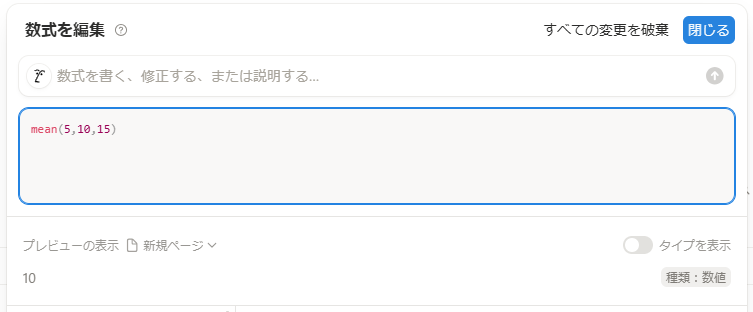
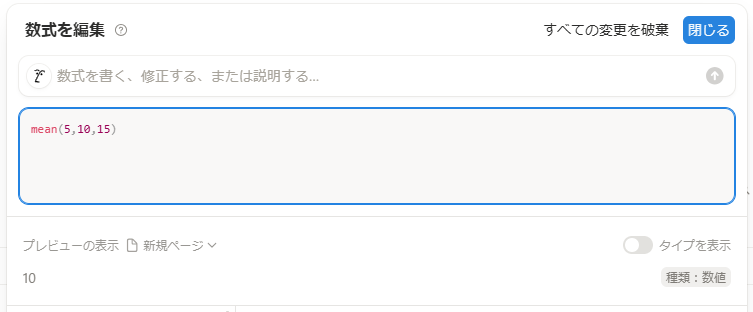



これらの合計や平均などは、数式よりロールアップなどで簡単に設定できるので使う機会は少ないですが、()内にリストを入れることに慣れる練習として紹介しました!
max() :最大
最大の値を計算する時はmax()を使います。
今回も()内はリスト形式で入れていきましょう。
max(5,10,15)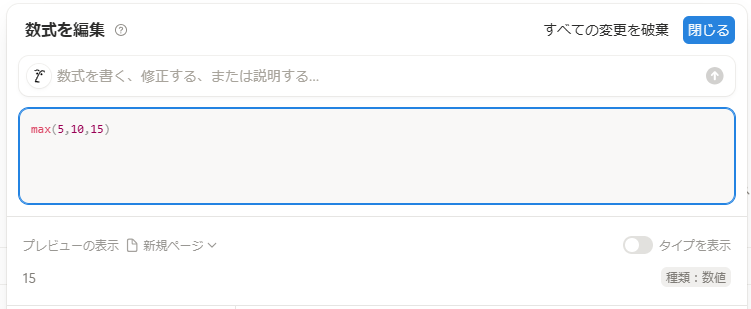
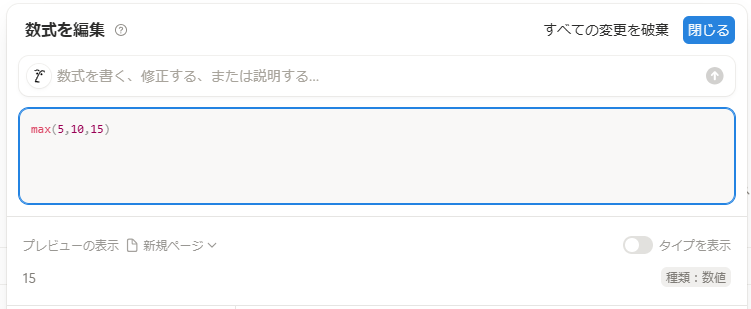
min() :最小
最小はmin()を使います。
min(5,10,15)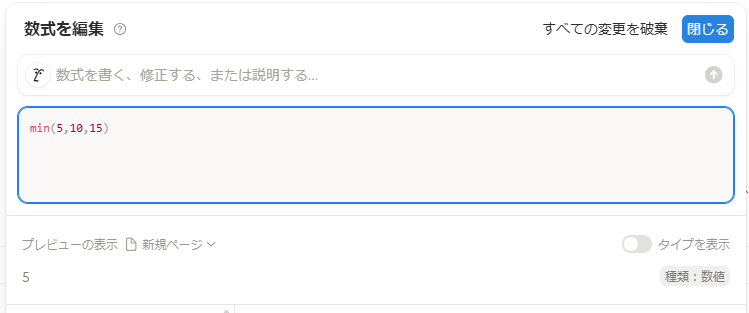
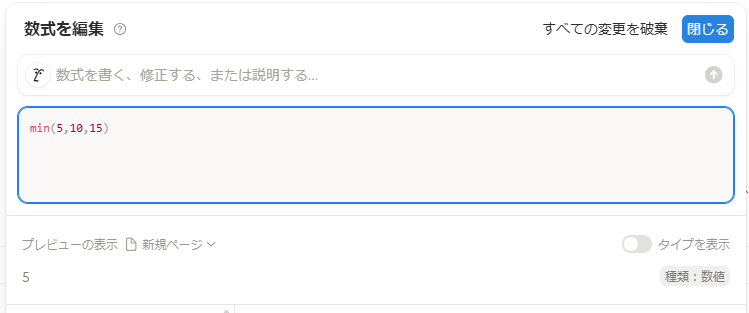
日付
個人的に数式プロパティでTOP3でよく使うのがこの数式日付です。
タスク管理だったり、習慣トラッカー、プロジェクト管理などに使える汎用性の高い数式です。



数式日付は必ず覚えておきましょう!
- today() :今日の日付を計算
- now() :今の日付・時刻を計算
- dateAdd() :日付を加える
- dateSubtract() :日付を引く
- dateBetween() :2つの日付の間を計算
- formatDate() :決まった形式で日付を書く
today() :今日の日付を計算
今日の日付を計算するにはtoday()を使います。
特に() 内には何もいれず「today()」を入れるだけでOKです。
today()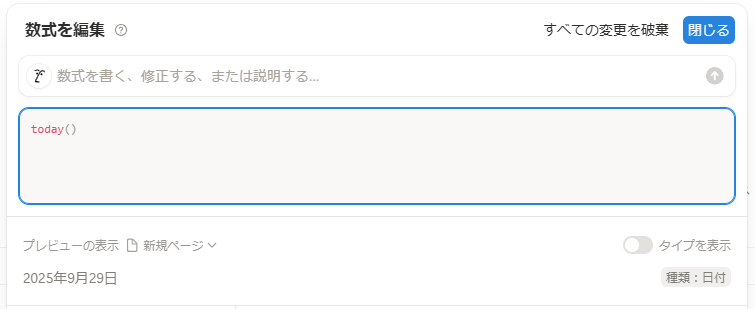
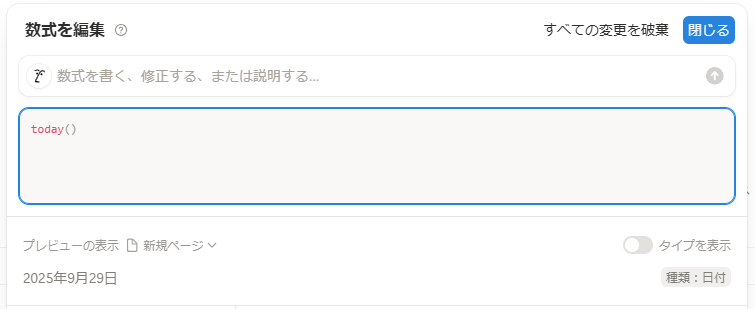
now() :今の日付・時刻を計算
now()がtoday()と違うのは、時刻が入っているという点です。
議事録を作成したときの時刻まで記録したい場合はtoday()よりnow()を使うとベターです。
now()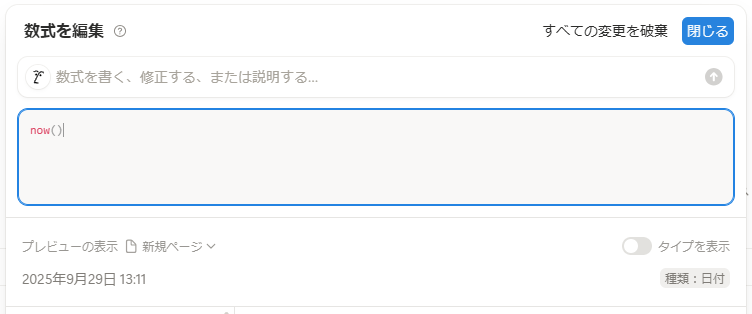
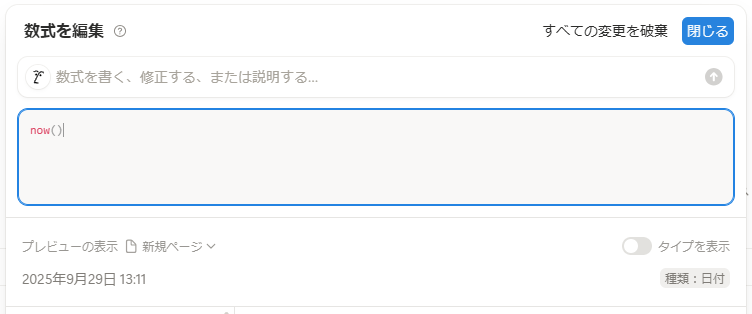
dateAdd() :日付を加える
dateAddは特定の日付を加えることができます。
この数式の特殊な点はdateAdd([基準の日付],[数値],[単位])と書くことです。
- dateAdd(today(),3,”days”) :今日から3日後を計算
- dateAdd(today(),2,”weeks”) :今日から2週間後を計算
- dateAdd(prop(“プロジェクト開始日”),1,”months”) :プロジェクト開始日から1か月後を計算
例えば、プロジェクト開始日を設定して1ヶ月以内に終わらせなければいけない場合、dateAddを使って締切日を表示させることが可能です。
dateAdd(today(),3,"days")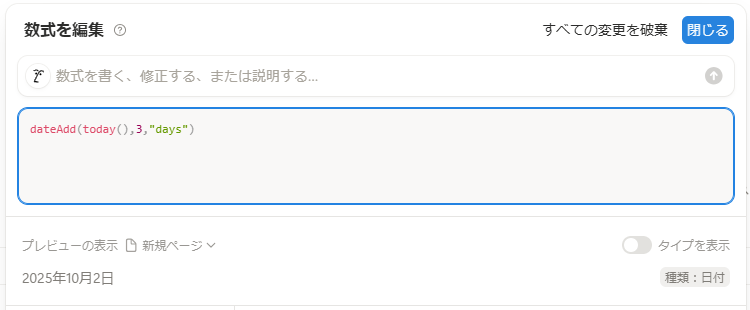
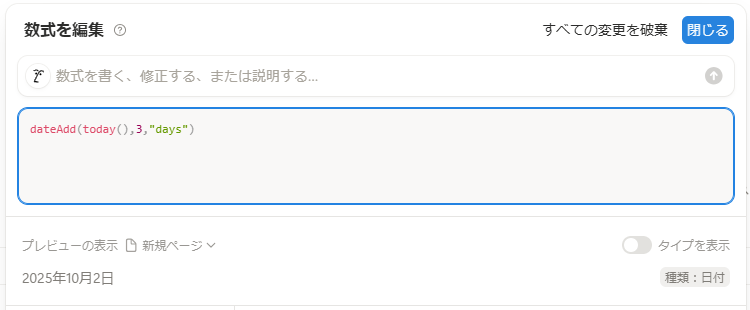
dateSubtract() :日付を引く
dateSubtract()はdateAddとは逆に、特定の日付から決めた日にちを引く数式です。
dateSubtract()も同様に、dateSubtract([基準の日付],[数値],[単位]) と書いていきます。
- dateSubtract(today(),1,”months”) :今日から1か月前を計算
- dateSubtract(today(),2,”weeks”) :今日から2週間前を計算
- dateSubtract(prop(“日記作成日”),1,”years”) :日記作成日から1年前を計算
dateSubtract(today(),1,"months") 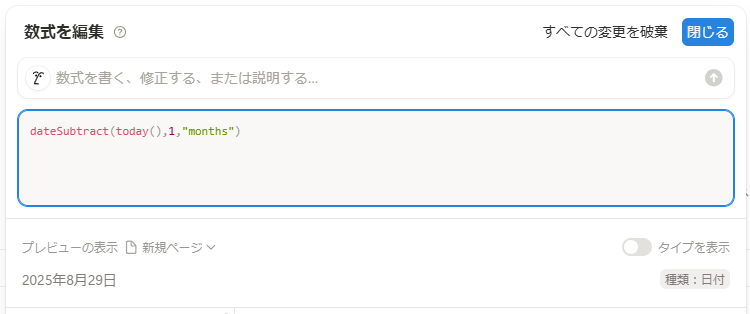
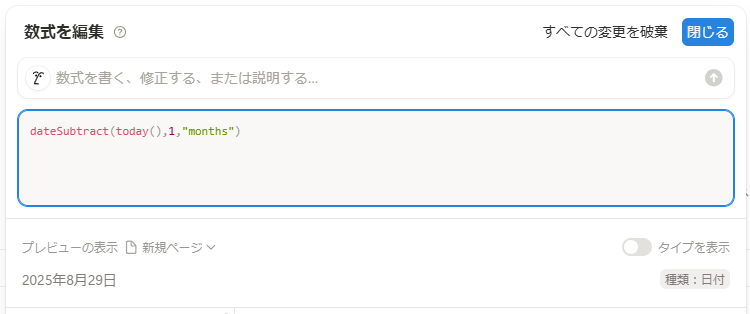
私が作成した日記テンプレートでも、1週間前、1か月前、1年前に作成した日記を自動表示するようにしています。
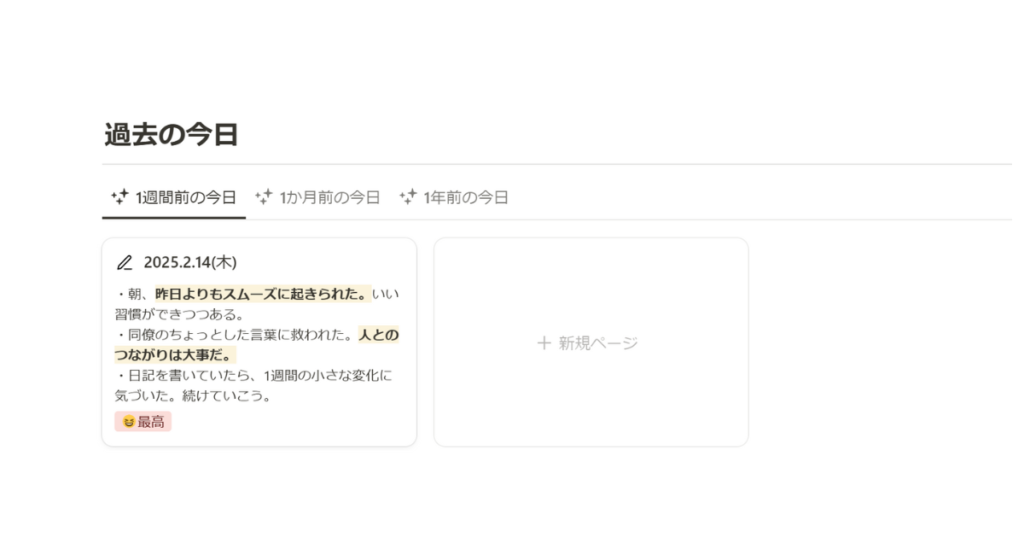
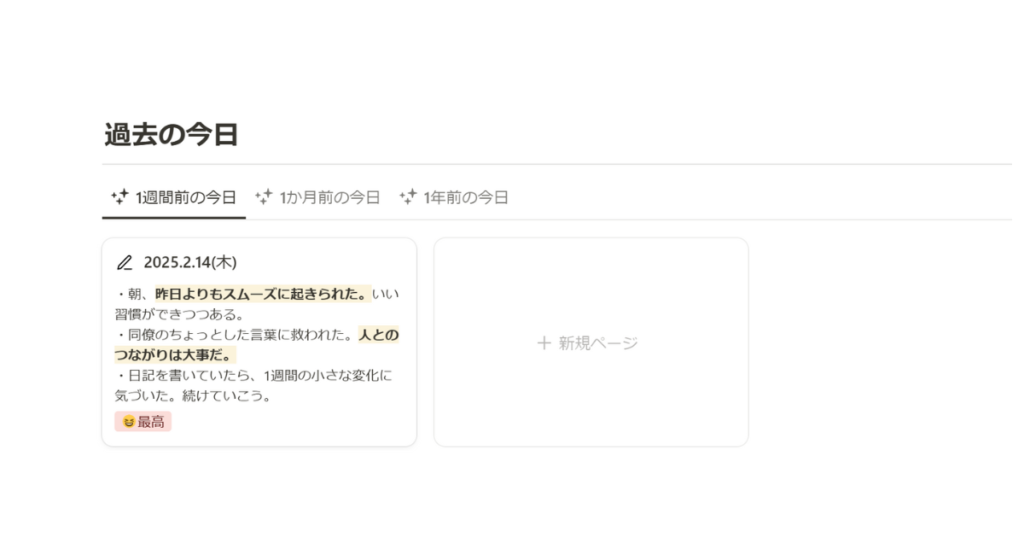



思い出が振り返られるので、個人的にお気に入りの機能です。
Notion日記テンプレートを知りたい方はこちらの記事がおすすめ👇
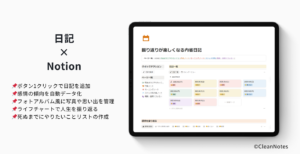
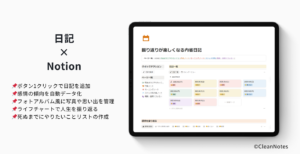
dateBetween() :2つの日付の間を計算
dateBetween() は2つの特定の日付の間を「分・時間・日・週・月・年」などの単位で計算が可能です。
書き方はdateBetween([比べる日付①],[比べる日付②],[単位]) となります。
- dateBetween(parseDate(“2025-12-31″),today(),”days”):2025年12月31日から今日までの残り日数を計算
- dateBetween(prop(“試験日”),today(),”days”):「試験日」プロパティから今日までの日付を計算
※parseDate()とは:(20○○-〇-〇)を日付形式の値で返してくれる数式です。
今日が2025年9月29日ですが、2025年12月31日からあと何日あるかを計算しました。👇
dateBetween(parseDate("2025-12-31"),today(),"days")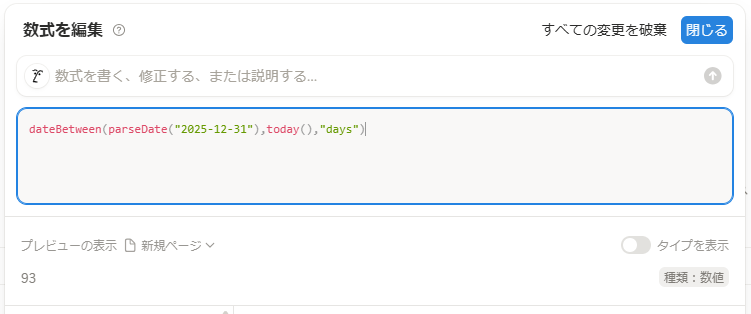
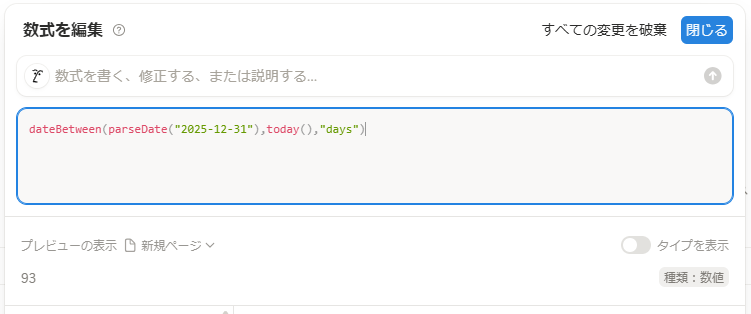
例えば、「資格試験日まであと何日」といったカウントダウンも可能です!
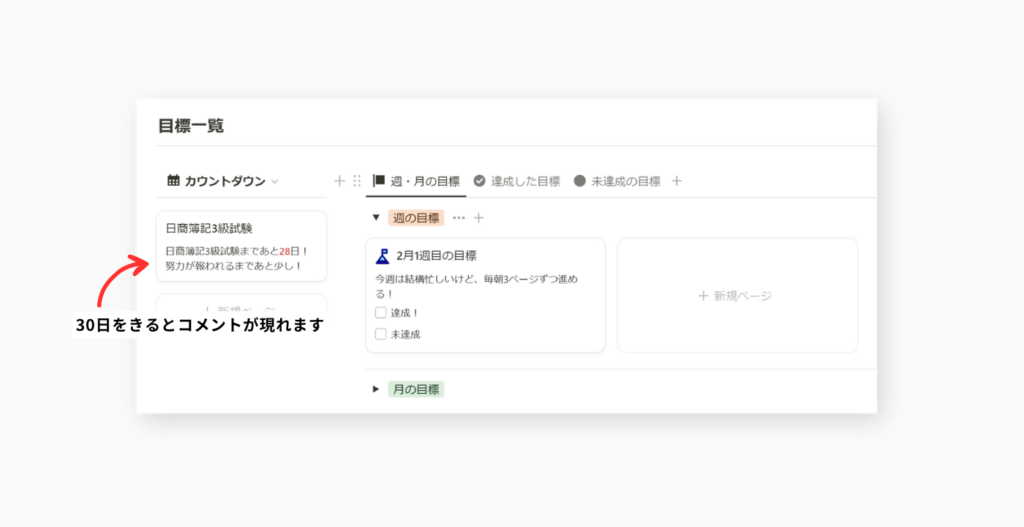
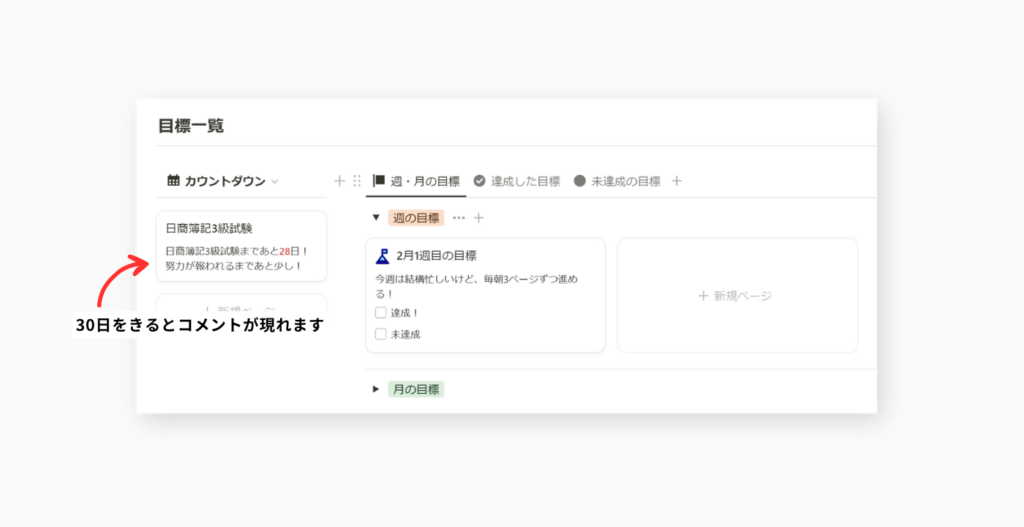



こちらのテンプレートでは試験日と試験名を設定するだけでカウントダウンが始まり、試験日が迫ると応援コメントも表示されます🔥
Notion資格勉強テンプレートが気になる方はこちらの記事がおすすめ👇
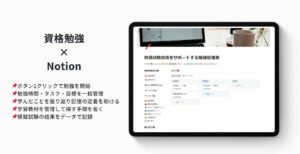
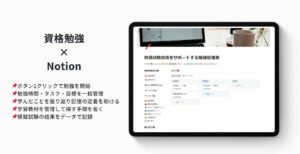
formatDate() :決まった形式で日付を書く
formatDate()は日付を自分の好きな形式で出力することが可能です。
書く形式としてはformatDate([日付],”形式を入力”) となります。
- formatDate(today(),”今日はM月D日です!”) :「今日は〇月〇日です!」と表示
- formatDate(now(), “H:MM”):例)今の時刻を「14:30」のように表示
実際に上の数式を書いてみましょう。
formatDate(today(),"今日はM月D日です!") 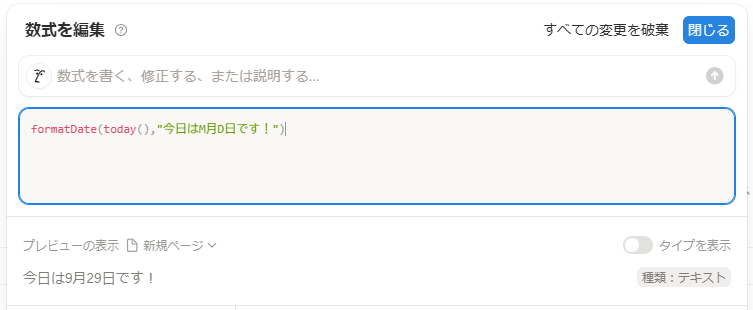
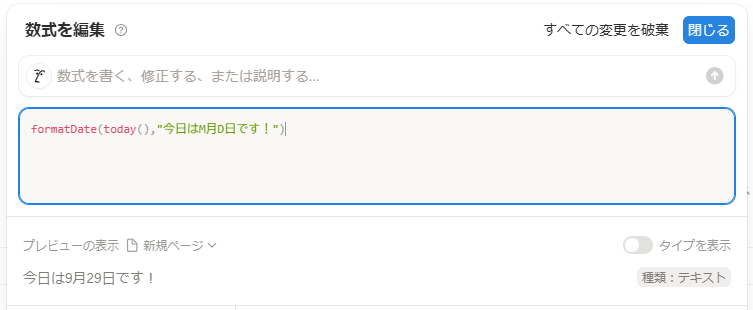



文章も入れられると幅が広がりますね!
formatDate(now(), "H:MM"):例)今の時刻を「14:30」のように表示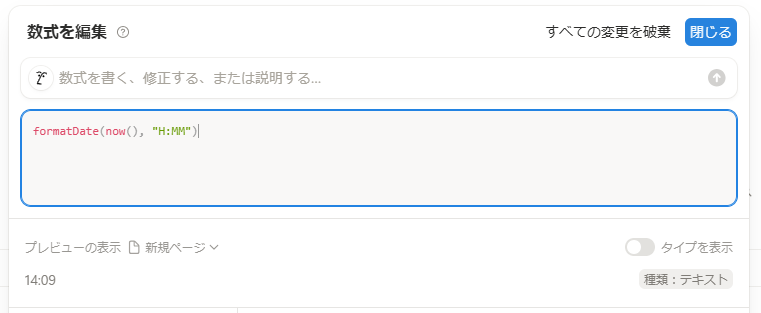
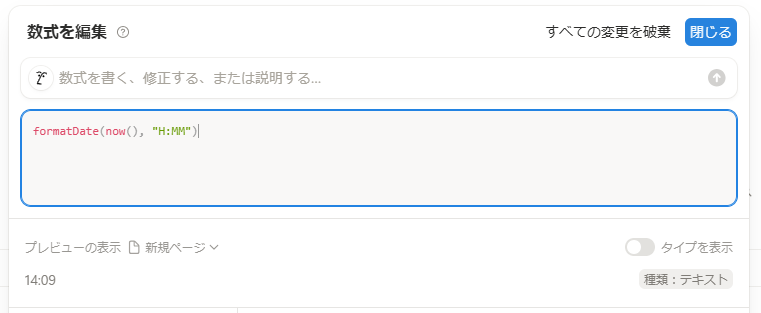



数式は動的な内容もすぐに反映してくれるので、手作業で時間を入力する必要がありません!
条件・比較
条件・比較はある程度数式に慣れてきたら頻繁に使うようになります。
これが使えると複雑なタスク管理やプロジェクト管理ページなどが作成できるようになりますよ!
- if() :Aならば〇、それ以外は×
- ifs() :Aならば〇、Bなら△、それ以外は×
- and() :「かつ」という条件を加える
- or() :「もしくは」という条件を加える
- not() :「~でない」という条件を加える
- 比較式(<,>,<=など)
if() :Aならば〇、それ以外は×
まずは基本的なif()を見ていきましょう。
if() はその名の通り「もし~なら、~をする」といった条件式を作成します。
書き方としてはif([条件],[条件が合う場合の内容],[条件と違う場合の内容]) となります。
- if(empty(prop(“名前”)),”〇”,”×”) :もし名前のプロパティが空白だったら〇を表示(それ以外は×)
- if(prop(“試験日”)==today(),”頑張って🔥”,””) :もし試験日が今日だったら「頑張って🔥」と表示(それ以外は空白のテキストを表示)
※empty()は()内が空白であることを意味しています。
※「==」は等しいという意味です。
if(
empty(prop("名前")),"〇","×"
)👆改行しているのは見やすくしているためなので、1行にまとめてもOKです。
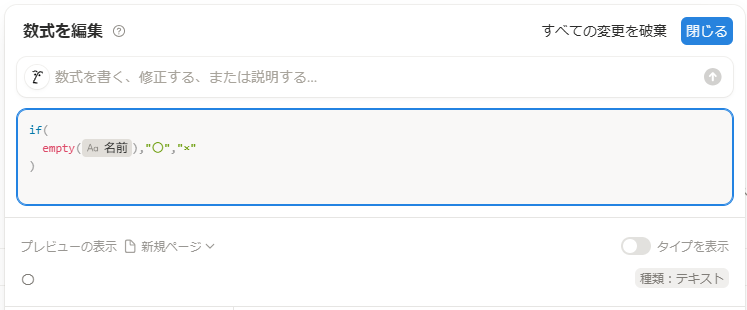
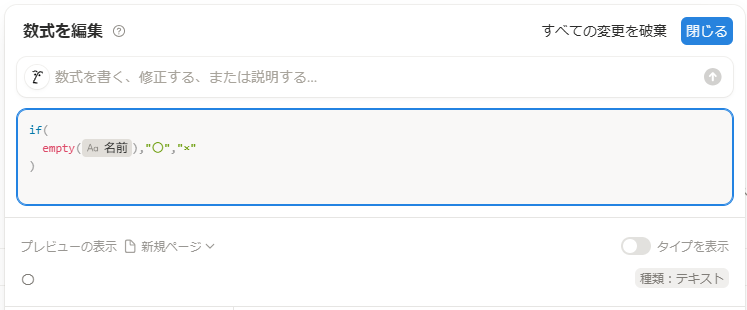



最初は少しややこしく感じるかもしれませんが、今まで学んだ数式を組み合わせながらやってみてください!
ifs() :Aならば〇、Bなら△、それ以外は×
ifs() は複数の条件を一気に羅列できます。
- もし男性なら1、女性なら2、その他なら3
- 成績が100ならS、90~99ならA+、80~89以上ならA、79以下はB
ifs()は「Aなら〇、Bなら△、Cなら☆…」のように複数の条件式を入れられます。
例えば以下のような数式を書いてみました。
ifs(
prop("成績")==100,"S",
90<=prop("成績") and prop("成績")<100,"A+",
80<=prop("成績") and prop("成績")<90,"A",
"B"
)「スコアが100ならS、90~99ならA+、80~89以上ならA、79以下はB」という意味を表します。
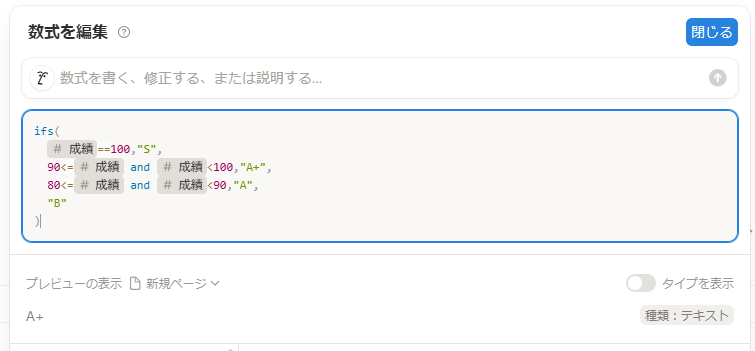
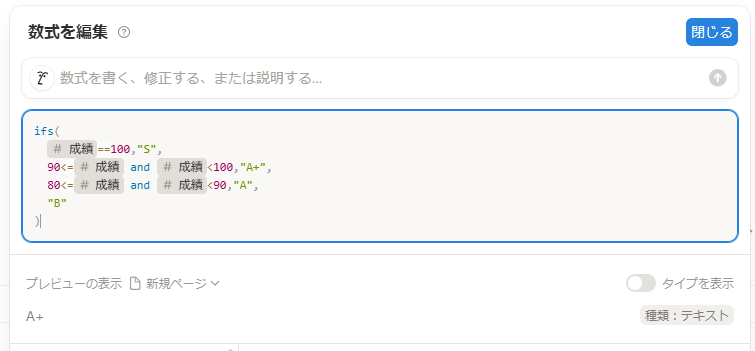
反映された結果データベースにはこのように表示されました。
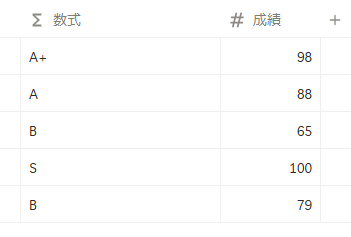
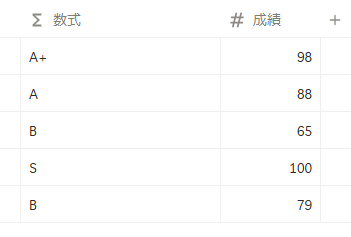



ifs()はいきなりやるとややこしく感じるかもしれないので、まずはif()に慣れることから始めるのがおすすめです!(経験者は語る)
and() :「かつ」という条件を加える
ifs()の条件式の所でもでてきましたが、and()を入れることで「かつ」という条件を加えることができます。
書き方は二通りあります。
- 1個目 and 2個目
- and( [1個目] , [2個目] )
- if( 90<=prop(“成績”) and prop(“成績”)<100 , “〇” , “×”) :もし成績が90~99なら〇、それ以外は×
- if( and(90<=prop(“成績”) , prop(“成績”)<100) , “〇”, “×”) :もし成績が90~99なら〇、それ以外は×
※↑のどちらも同じ意味です!
実際に数式を書いて確かめてみましょう。👇
if( 90<=prop("成績") and prop("成績")<100 , "〇" , "×") 成績が90以上かつ100点未満なら〇、それ以外は×を表示します。
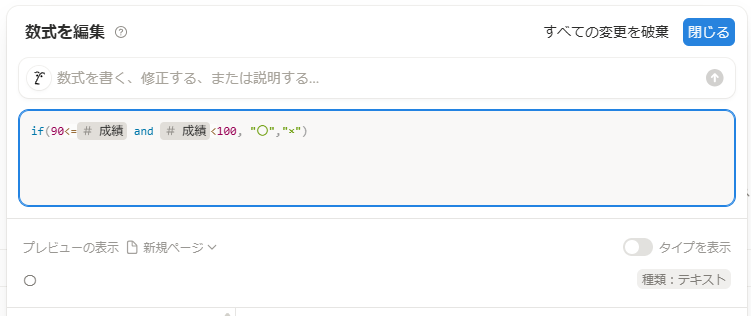
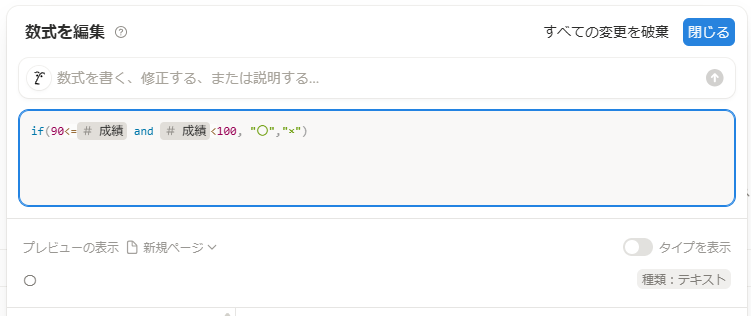
このようにばっちり表示されました!
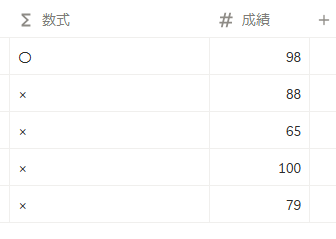
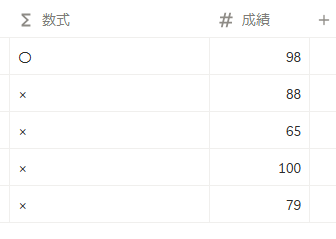



書き方は二通りありますが、使いやすい方をお使いください!
or() :「もしくは」という条件を加える
or()は「もしくは」という条件を加えます。
こちらもand()とほぼ同じ使い方です。書き方は二通りあります。
- 1個目 or 2個目
- or( [1個目] , [2個目] )
- if( 90 <= prop(“成績”) or empty(prop(“名前”)), “〇”,”×”)
- if( or( 90 <= prop(“成績”) , empty(prop(“名前”)), “〇” , “×”)
※両方とも同じ意味:成績が90もしくは名前が空欄だったら〇、それ以外は×
実際に数式を書いてみましょう。
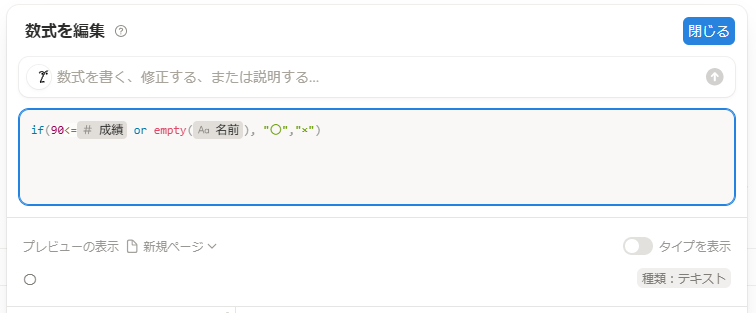
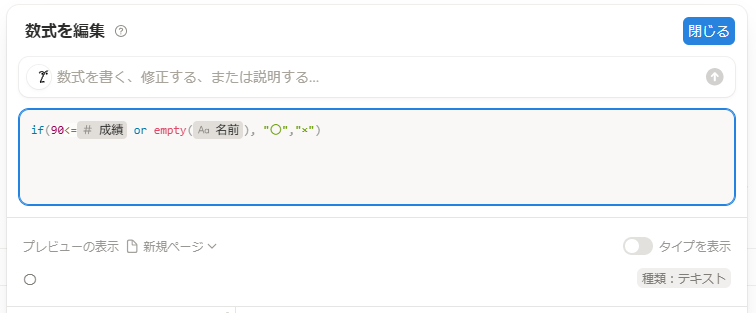
①成績が90以上
②名前が空欄
このどちらかを満たせばOKなので、全て〇になります。
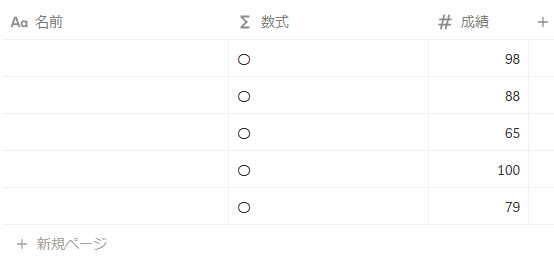
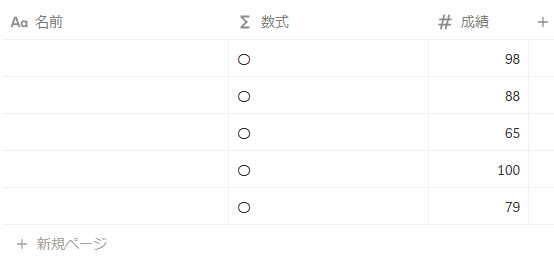
not() :「~でない」という条件を加える
not() はその名の通り「~でない」という条件を加えます。
- if( not(empty( prop(“名前”)) ), true, false) :もし名前が空欄でなければtrue、それ以外はfalse
- if( not( prop(“成績”)<80), true, false) :もし成績が80未満でなければtrue、それ以外はfalse
※true=✅、false=□を表すワードです!条件式などでよく使われます。
実際に数式を書いてみてみましょう👇
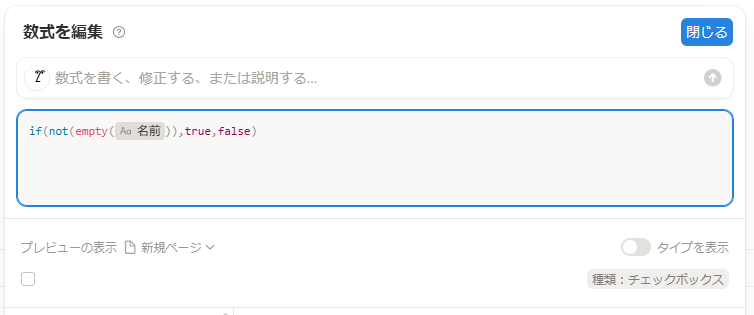
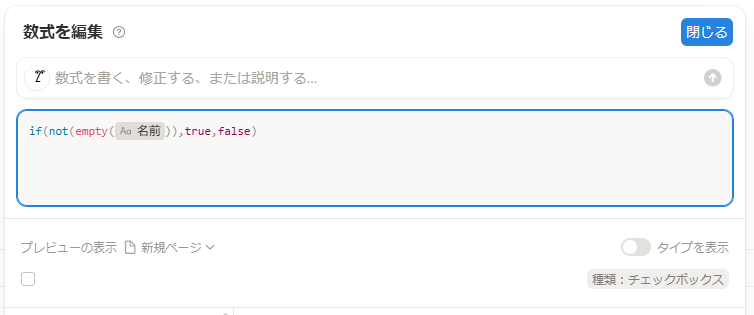
「もし名前が空欄でなければtrue、それ以外はfalse」つまり、名前が入っていれば✅、名前が空欄なら□ということです。
全て名前が空欄なので□になります。
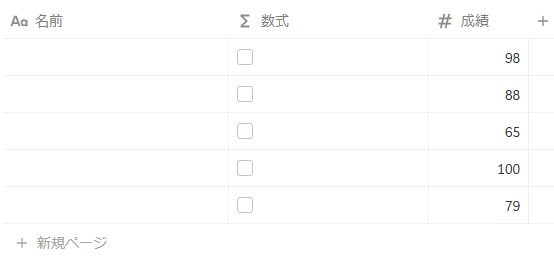
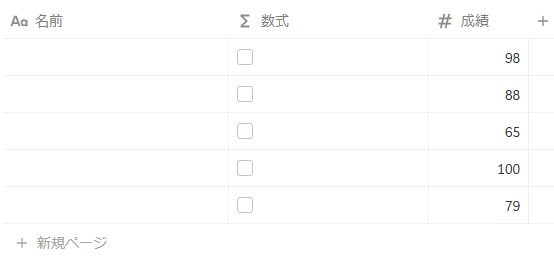
もう一個例を見てみましょう。
if( not( prop("成績")<80), true, false)「もし成績が80未満でなければtrue、それ以外はfalse」つまり、成績が80以上なら✅、80未満は□ですね。
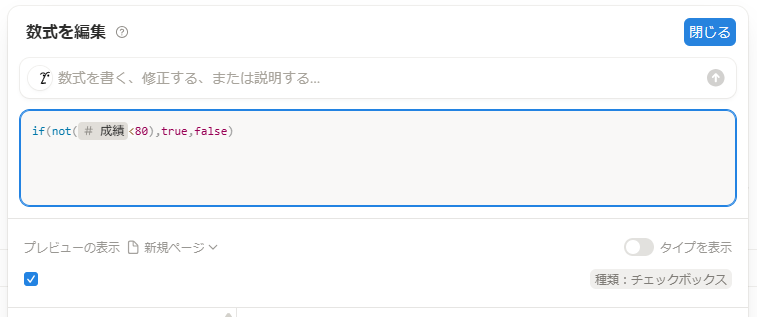
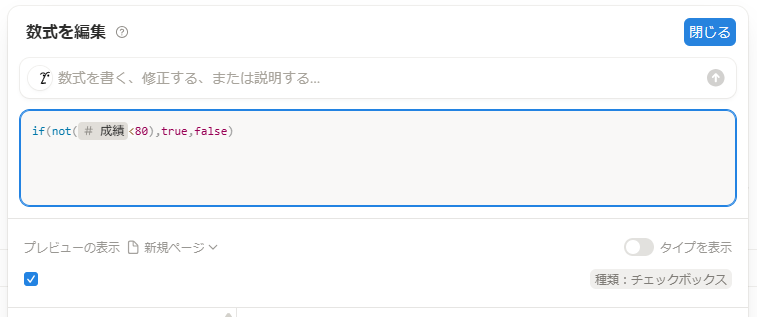
成績が80以上のものは全て✅が入っています!
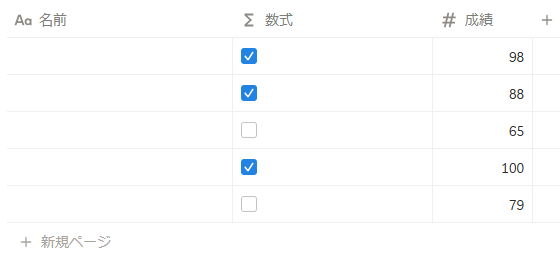
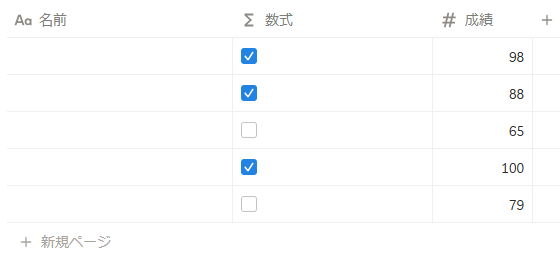
比較記号(<,>,<=など)
既に「<=」や「==」など比較記号がいろいろ出てきましたが、改めておさらいしておきましょう。
| 記号 | 意味 | コピペ例 |
|---|---|---|
| == | 左右が等しい | prop(“優先度”) == “高” |
| != | 左右が等しくない | prop(“担当”) != “田中” |
| > | 左が右より大きい | prop(“見積”) > 100000 |
| >= | 左が右以上 | dateBetween(prop(“期日”), today(), “days”) >= 0 |
| < | 左が右より小さい | prop(“進捗”) < 1 |
| <= | 左が右以下 | prop(“残数”) <= 0 |



条件式や比較は慣れてくるととても便利なので、覚えやすいものから使ってみてくださいね!
Notionの数式に関してよくある質問
Notionの数式に関してよくある質問をまとめました。
- 数式が重くて動作が遅いです。改善方法はありますか?
-
まず複雑な計算を作りすぎないようにしましょう。
数式の処理が複雑になればなるほどNotionは重くなっておきます。どうしても複雑な処理が必要な場合は分割するなどして負荷を減らすものアリです。
- 数式プロパティの値を手動で編集できますか?
-
いいえ、数式プロパティの計算結果は編集できません。
数式プロパティは常に自動計算される読み取り専用フィールドです。
数式の内容自体を編集するか、数式以外のプロパティを使うことで対処できます。
- 数式内で絵文字を使えますか?
-
はい、使えます。「🟠🔵🟢」など色を使うことで視覚的に見やすくすることも可能です。
絵文字はテキスト扱いなので”🟢”というように””でくくる必要がある点に注意です。
ぜひ工夫しながら遊んでみてくださいね。
Notionを導入したい場合はプロにお任せ!


こんなお悩みありませんか?
- 業務効率化したいが時間がない…。
- タスクや案件が散在してミスが多発…。
- 複数ツールの管理負担が大きい…。
Notionを使えば、低コスト×業務効率化の両方を叶えることができます!
- 情報を一元化して情報を探す時間を大幅カット
- チームのプロジェクトの進捗をデータで全て把握
- 議事録・会議資料の整理してAIが内容を要約
- 無駄な作業を自動化しコストを大幅削減
最短2週間納品で、柔軟かつスピーディーにNotionを導入できます。
さらに、ご購入前に無料でプロトタイプ(大まかな完成イメージ)を確認できるので安心です。
Notionを導入してコストを削減し、業務効率化を推進したい方は今すぐチェック⇩
\ 法人実績も豊富!/
Notion数式まとめ
ここまでお疲れ様でした!かなりの量を学びましたね。
- + :足す
- – :引く
- * :かける
- / :割る
- round():四捨五入
- floor():小数点以下切り下げ
- ceil():小数点以下切り上げ
- sum() :合計
- mean() :平均
- max() :最大
- min() :最小
- today() :今日の日付を計算
- now() :今の日付・時刻を計算
- dateAdd() :日付を加える
- dateSubtract() :日付を引く
- dateBetween() :2つの日付の間を計算
- formatDate() :決まった形式で日付を書く
- if() :Aならば〇、それ以外は×
- ifs() :Aならば〇、Bなら△、それ以外は×
- and() :「かつ」という条件を加える
- or() :「もしくは」という条件を加える
- not() :「~でない」という条件を加える
- 比較式(<,>,<=など)
私がNotion初心者の時にこれを勉強しようと思ったら頭が爆発していると思います。
自分のペースで良いのでゆっくり学んでいきましょうね。
もしこの記事がお役に立ちましたらXやnoteなどでシェア頂けるととても嬉しいです!😊


コメント